4.3.3 编辑工作表数据
1.插入单元格
在对工作表的输入或者编辑过程中,可能会发生错误,例如将某单元格的数据输入到了另一单元格中;或者在编辑过程中,发现要在某一单元格的位置插入一个单元格等类似操作。这时候,就需要在工作表中插入单元格。插入单元格的操作步骤如下:
(1)将单元格指针指向要插入的单元格,例如A3单元格,使该单元格成为活动单元。
(2)选择“插入”菜单中的“单元格”命令,弹出“插入”对话框,如图4-13所示。在对话框中的选项框中有四组选择,例如单击“活动单元格下移”选项。
(3)单击“确定”按钮。
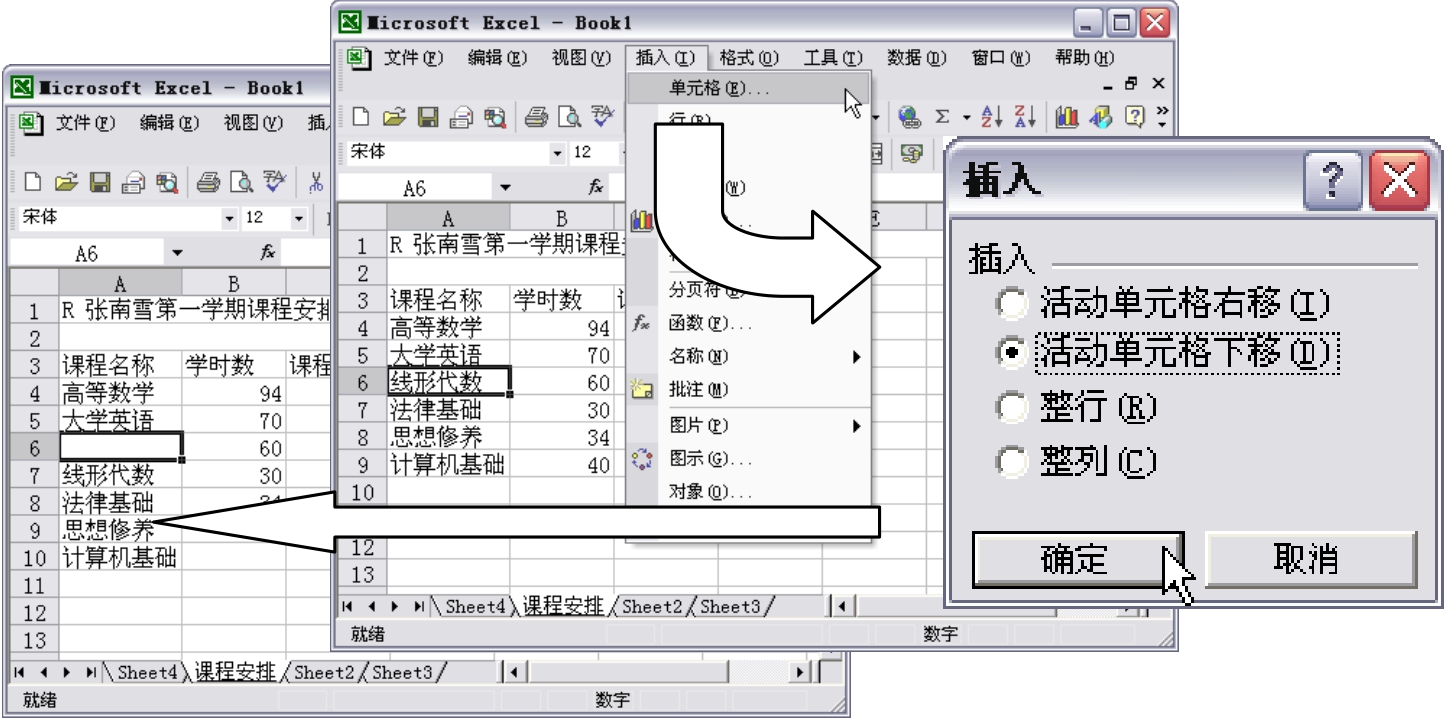
图4-13 插入单元格
2.删除单元格
删除单元格的操作和插入单元格的操作类似。删除单元格的操作步骤如下:
(1)将指针指向要删除的单元格,使该单元格成为活动单元格。
(2)选择“编辑”菜单中的“删除”命令,弹出“删除”对话框,如图4-14所示。在对话框中的选项框中有四组选择,例如单击“下方单元格上移”选项。

图4-14 删除单元格
(3)单击“确定”按钮。
3.清除单元格
清除单元格只是从工作表中移去了单元格中的内容,单元格本身还留在工作表上。清除单元格的步骤如下:
(1)选定要清除的单元格。
(2)选择“编辑”菜单中的“清除”子菜单中的“内容”命令。
4.复制单元格数据
复制单元格内容的操作步骤如下:
(1)选定要复制的单元格。
(2)选择“编辑”菜单中的“复制”命令,可以看到在选中区域内出现了一个虚框。
(3)选定要复制到的单元格,然后选择“编辑”菜单中的“粘贴”命令,则将数据复制到指定的单元格。

图4-15 复制单元格
5.移动单元格数据
利用Excel提供的移动单元格命令,实现将单元格从一个位置搬移到一个新的位置。移动单元格内容的操作步骤如下:
(1)选定要移动数据的区域。
(2)选择“编辑”菜单中的“剪切”命令,可以看到在选中区域内出现了一个虚框。
(3)选定要将数据移动到的区域,然后选择“编辑”菜单中的“粘贴”命令,则将数据移动到指定的单元格。
6.数据的查找
当需要重新查看或修改工作表中的某一部分内容时,可以查找和替换指定的任何数值,包括文本、数字、日期,或者查找一个公式、一个附注。执行查找操作的步骤如下:
(1)选择“编辑”菜单中的“查找”命令,弹出“查找”对话框。
(2)在“查找内容”框中输入要查找的字符串。指定“搜索方式”和“搜索范围”,选中“单元格匹配”选项。
(3)单击“查找下一个”按钮即可开始查找工作。当Excel找到一个匹配的内容后,单元格指针就会指向该单元格,如图4-16所示。
(4)如果还需要进一步查找,可以单击“查找下一个”按钮。如果不再查找可单击“关闭”按钮,退出“查找”对话框。

图4-16 查找数据
7.数据的替换
替换操作与查找操作类似,但可更进一步地将查找到的字符串转换成一个新的字符串,以便于对工作表进行编辑。执行替换操作的步骤如下:
(1)选择“编辑”菜单中的“替换”命令,弹出“替换”对话框。
(2)在“查找内容”中输入要查找的字符串,在“替换值”中输入新的数据。
(3)单击“替换”按钮。
(4)替换完成后活动单元格自动移到下一个符合查找条件的单元格,如图4-17所示。
(5)如果想全部替换符合条件的单元格,可单击“全部替换”按钮,这样会将查找到的单元格全部替换为新内容,并同时关闭“替换”对话框。

图4-17 替换数据
免责声明:以上内容源自网络,版权归原作者所有,如有侵犯您的原创版权请告知,我们将尽快删除相关内容。
















